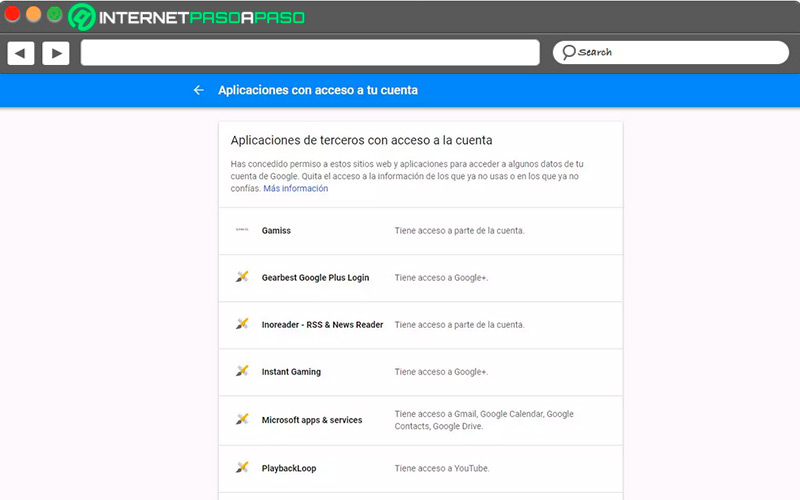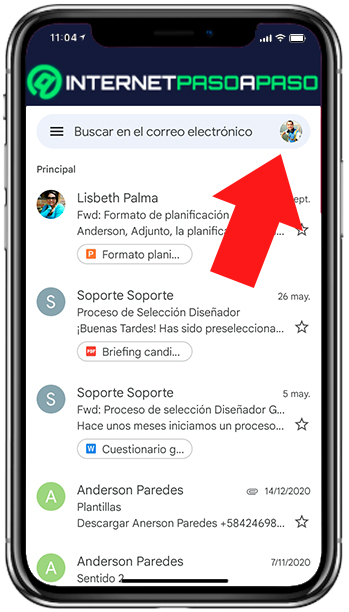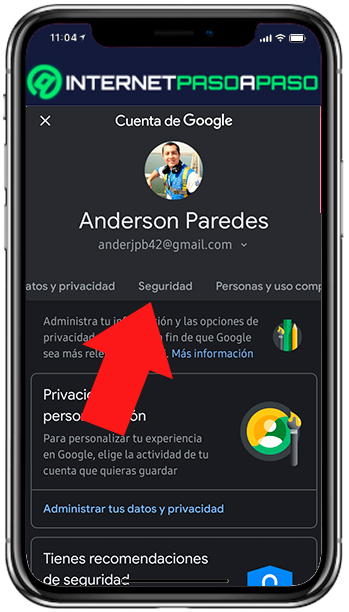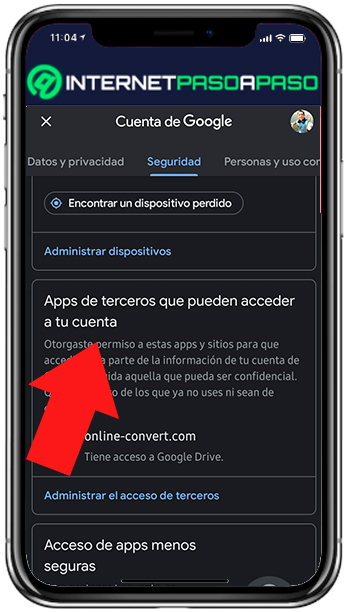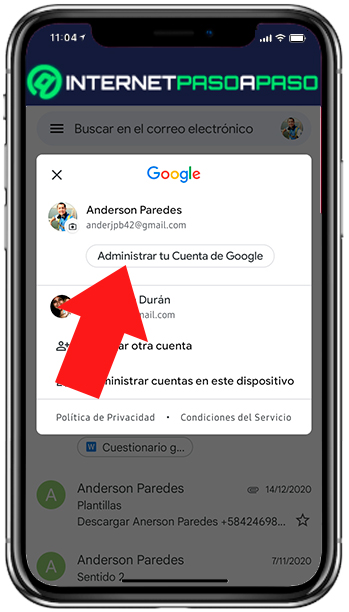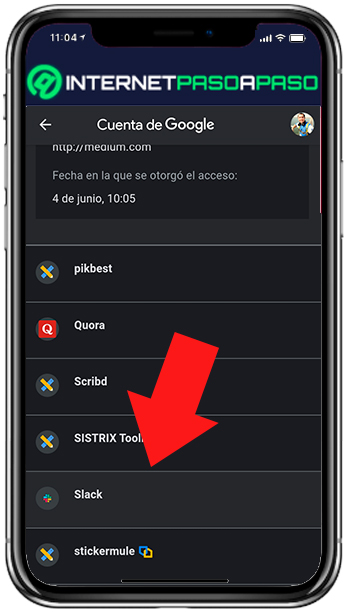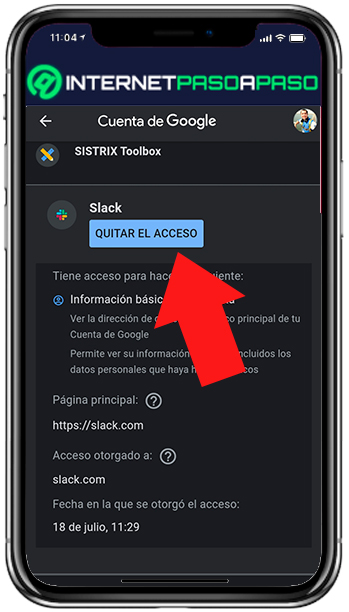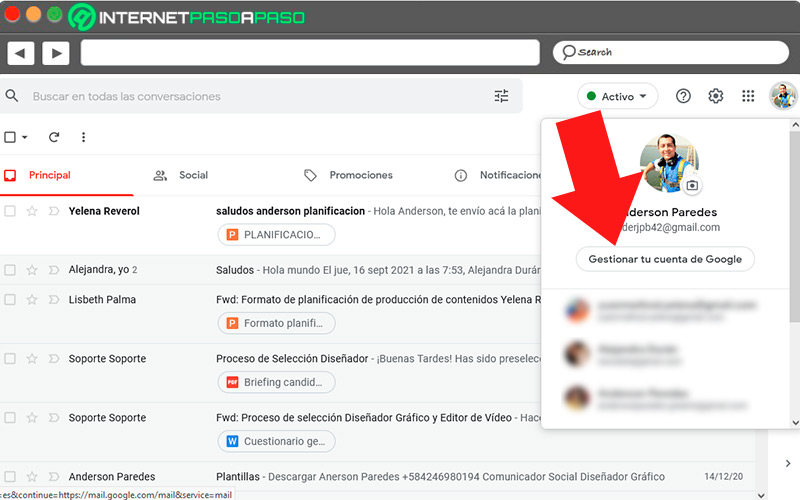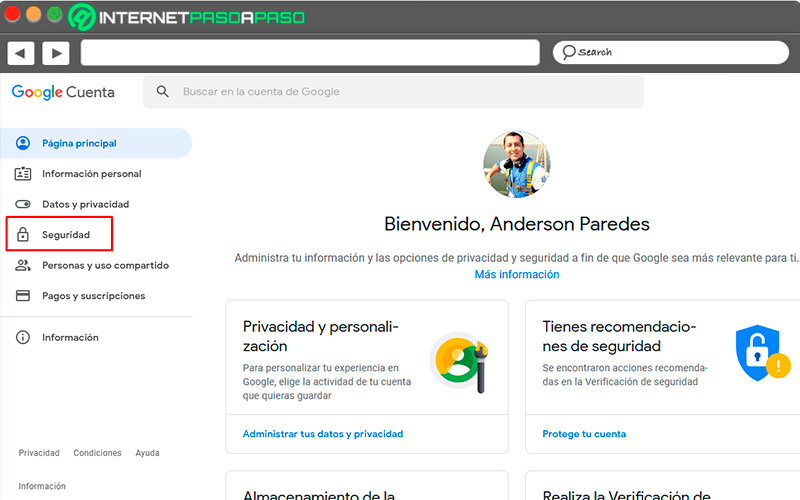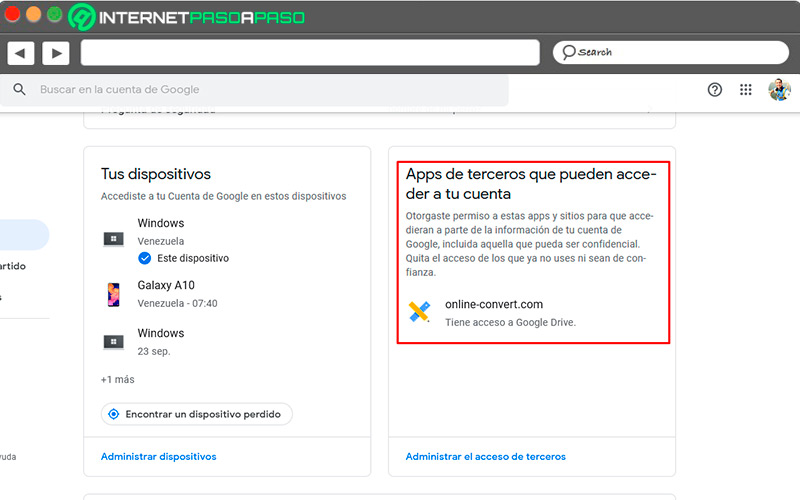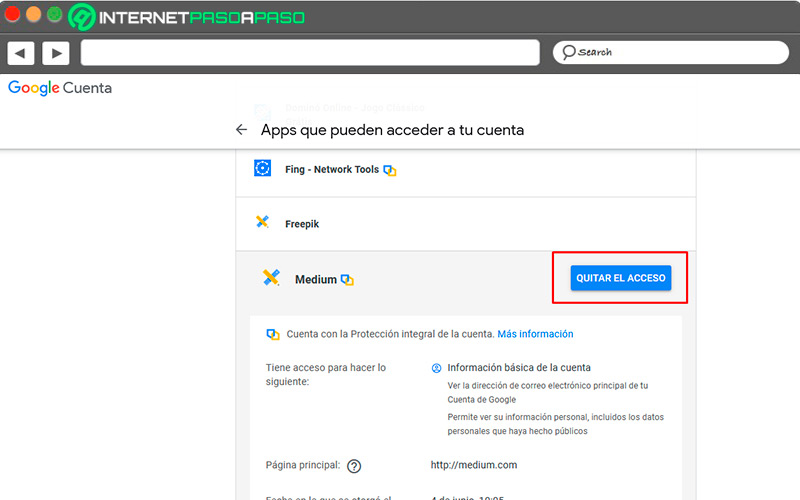Entre los atributos más útiles de Gmail, está el hecho de que la cuenta de Google puede vincularse a casi cualquier página. Puede ser usada como método de suscripción para crear cuentas de todo tipo.
Sin embargo, esto genera una consecuencia, y es que muchas páginas solicitan permisos para realizar acciones dentro de la cuenta de Google y, en caso de sitios poco fiables, pueden contener acciones ocultas o perjudiciales para la integridad de nuestra cuenta.
Para ayudarte con la seguridad de tu información y datos, en este artículo te enseñaremos los riesgos de las cuentas vinculadas y los métodos para gestionar estos accesos, de manera que tu cuenta de Google esté segura.
¿Cuáles son los riesgos de privacidad más serios de tener aplicaciones de terceros vinculados a mi Gmail?
Si bien tener un correo de Gmail nos da la posibilidad de gestionar una cuenta en casi cualquier página o aplicación, en la mayoría de los casos dichas páginas hacen solicitudes de acceso a ciertos aspectos de tu cuenta de Gmail. En determinados casos, una página o aplicación podría solicitar acceso a tus correos, contactos, notas y documentos. Incluso podría llegar a solicitar permisos, no solo para visualizar datos, sino para realizar acciones dentro de la cuenta.
Muchos sitios web, como es el caso de redes sociales conocidas, pueden solicitar permisos para acceder a los contactos almacenados en la cuenta de Gmail, con el objetivo de personalizar las sugerencias de contactos. Aunque la mayoría de los sitios web son perfectamente claros sobre qué permisos se le conceden al vincular la cuenta de Gmail, existen páginas web que incluyen permisos ocultos para visualizar información personal que no se ha hecho pública en Gmail
Este último tipo de sitios son los más peligrosos, pues no sabremos a qué información tiene acceso hasta que ya se le hayan concedido los permisos. Esto representa un gran riesgo para la privacidad de nuestros datos. Esto se debe a que, al tratarse de sitios web de poca fiabilidad, existe la posibilidad de que contenga spyware y otros softwares maliciosos que se aprovechan de los permisos concedidos para sustraer información vital de la cuenta de Google.
Para proteger los datos de tu cuenta de Gmail, es necesario saber a qué sitios web vincular tu cuenta de Google, en especial si esta contiene información sensible almacenada en Gmail, o contraseñas importantes guardadas en el gestor. De modo que el mejor curso de acción para resguardar tu cuenta es siempre investigar los permisos solicitados por cualquier página antes de crear una cuenta en esta con tu correo electrónico.
Aprende paso a paso cómo eliminar los permisos de las aplicaciones de terceros de tu cuenta Gmail desde cualquier dispositivo
Los permisos de aplicaciones de terceros no son accesibles desde los ajustes de Gmail en sí, sino desde la pantalla de gestión de la cuenta de Google, que permite al usuario manejar dichos permisos y otros accesos de todos los servicios vinculados a Google. Esta función es fácilmente accesible desde cualquier dispositivo, puesto que la mayoría de las aplicaciones de Google cuentan con acceso a la pantalla de ajustes de la cuenta.
Ahora, te enseñaremos cómo realizar esta gestión de permisos desde tu ordenador o tu teléfono móvil, independientemente de la versión de sistema operativo que tengas:
En Android
La ventaja de los dispositivos Android a la hora de realizar gestiones en tu cuenta de Google, es el acceso fácil y fluido a la pantalla de configuraciones, que funciona en conjunto con el botón de acceso a la pantalla de ajustes de la cuenta de Google. Este botón de acceso a ajustes se encuentra integrado en casi todas las aplicaciones de Google, incluyendo la app de Gmail.
Para realizar este ajuste, solo necesitas seguir este procedimiento:
- Entra a Gmail desde tu Android.
- Pulsa sobre la foto de perfil.
- Presiona el botón “Administrar tu cuenta de Google”.
- Desplázate por el menú horizontal hasta el apartado de “Seguridad”.
- Desliza hacia abajo hasta la opción “Apps de terceros que pueden acceder a tu cuenta”.
- Pulsa sobre “Administrar el acceso de terceros”.
- En la siguiente pantalla verás una lista de todas las páginas y aplicaciones vinculadas a tu cuenta de Gmail.
- Pulsa sobre la aplicación que deseas eliminar de la lista y pulsa el botón “Quitar acceso”.
Una vez realizada esta configuración, los permisos de acceso de apps de terceros que hayas seleccionado se eliminarán de tu cuenta de Google, de manera que solo las páginas y servicios de confianza tendrán acceso.
En iOS
Si bien iOS no está tan vinculado con Google como Android, cuenta con acceso a todas las aplicaciones de Google del mismo modo en que están disponibles en este, de modo que es posible descargar la aplicación de Gmail y acceder a los ajustes de tu cuenta de Google de la misma manera.
Gmail cuenta de forma nativa con el botón de acceso a la gestión de la cuenta de Google, de modo que es posible acceder al menú de aplicaciones de terceros vinculadas a Gmail, de la siguiente manera:
- Abre la aplicación de Gmail en tu iPhone o iPad.
- Presiona sobre la foto de perfil.
- Pulsa el botón “Administrar tu cuenta de Google”.
- Muévete entre los apartados del menú hasta encontrar el de “Seguridad”.
- Baja hasta la tarjeta marcada como “Apps de terceros que pueden acceder a tu cuenta”.
- Selecciona “Administrar el acceso de terceros”.
- Selecciona la app o sitio web que deseas eliminar de la lista.
- Pulsa sobre “Quitar acceso”.
Desde el navegador de escritorio
Al tratarse del único método de acceso a Gmail para ordenadores de escritorio, solo es posible remover el acceso de aplicaciones de terceros a través del navegador, lo cual nos provee una mejor visualización de los ajustes. Además de esto, la versión de escritorio nos da la opción de visualizar los permisos que se han dado a cada página o aplicación vinculada.
Para realizar la gestión de permisos desde tu ordenador, solo sigue estos pasos:
- Entra a
gmail.com. - Inicia sesión con tu correo y contraseña.
- Haz clic sobre la foto de perfil ubicada en la esquina superior derecha de la ventana.
- Pulsa en “Gestionar tu cuenta de Google”.
- Se abrirá una nueva pestaña en la que tendremos acceso a las configuraciones de la cuenta de Google.
- En el menú lateral, haz clic en la opción de “Seguridad”.
- Desplázate hacia abajo, hasta la opción etiquetada como “Apps de terceros que pueden acceder a tu cuenta”.
- Haz clic en “Administrar el acceso de terceros”.
- Selecciona el sitio web o aplicación que deseas eliminar de tu lista de accesos.
- Al hacer clic sobre cada elemento, podrás ver los permisos de los que dispone.
- Para remover el acceso de forma permanente, haz clic en el botón “Quitar acceso”.